おもちゃ病院 修理のヒント
おもちゃを修理に出したい方はおもちゃ病院のホームページに開院情報があります。
ギヤー切削用に中華CNCを導入する
3Dプリンター導入時に検討したことがあったのですが、数年経過し状況が一変していました。
安価な中華CNCが沢山出回っています。(USドル、2019年3月現在)
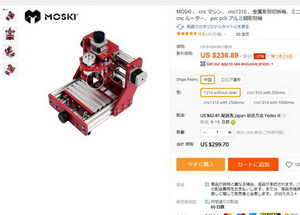
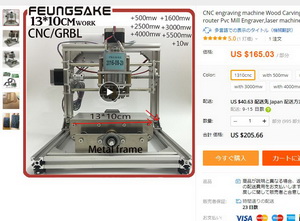
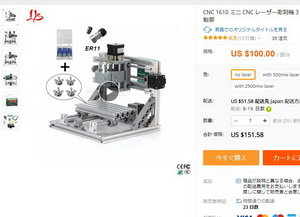

2番目と3番目はサポートに3Dプリンター製の部品が使われていて堅牢性が疑問。
1番目と4番目は同じ設計のようですが、1番目はアルミ製、4番目はプラ製です。
堅牢そうな1番目をチョイスしました。
キットですので組み立てる必要がありますが、説明書は付いてきません。
英語版がYouTubeにありますので、他の日本語サイトも参考にしながら組み立てます。
ネジの長さに悩みながら、XYZ各軸がスムーズに動くように注意しながら組み立てます。
X軸が渋かったので、締め付け具合を加減して調整し、ネジロックで固定しました。
配線図もついてこないので、下の画像をみながら配線しました。右が完成画像です。
付属しているACアダプターを12-36VDCに差し込み、USBケーブルをUSB PORTに差し込みます。
半日+αで組み立てが出来ました。
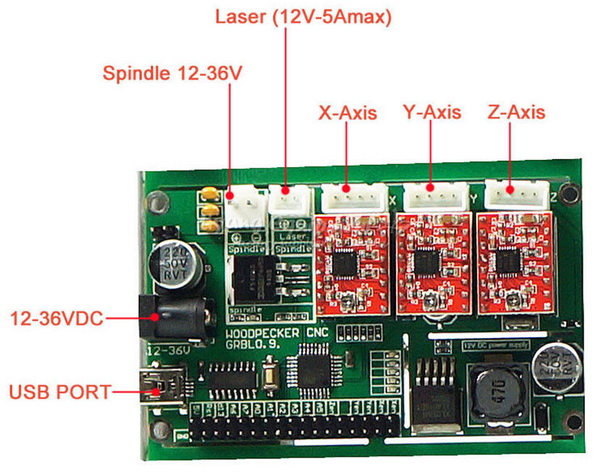
トラブルについて
テスト切削をした所、エラーが出て途中で停止するトラブルに見舞われました。
1.USBケーブル
USBケーブルをシールド付の50cMケーブルに交換しました。
まだエラーが出ますが、 停止せず切削できるようになりました。
2.ACアダプター
たまたまAMラジオを聴こうとスイッチを入れたら、付属しているACアダプターから
ひどい ノイズが出ていました。
手持ちの電源に交換しましたが、完全にエラーが出なくなりました。
切削工具について
機械が機嫌良く働くようになりましたのでデータを作ります。
エンドミル、ボールミルといった切削用の工具が必要です。
簡単に言うと先端が平らなドリルビットですが横に移動しながら削ります。
日本製が良いのですが、高価ですので、中華エンドミルを使いました。
精度を無視してプラスティックを削る用途では何の問題もありません。
0.5mmのミルも1000円以下で入手できます。
3D図面とCAMソフト
機械が機嫌良く働くようになりましたのでデータを作ります。
CNCは図面ベースですので、3Dで図面を書く必要があります。
更に制御ソフトに渡すNCデータはCAMと言うソフトで作ります。
3DCADで図面 → CAMソフト → 制御ソフト、と少々面倒です。
図面とCAMの両方の機能を統合したソフトがAUTODESKのFUSION360です。
このサイトの言う通りにFUSION360をインストールすると、無料で使えるようになります。
FUSION360を使ってギヤーを作ってNCデータを作る方法はここにあります。
切削方法
Candle1.1.7で説明していますがGRBL(Candleの旧バージョン)でもほとんど同じです。
付属ソフトについて
指定されたURLから制御ソフトをダウンロードしてPCにインストールします。
1.LiteFire
レーザーはつかわないのですが、Laserホルダーに入っているLiteFireと言う
レーザー彫刻用ソフトはFirmwareの設定を変更する機能がついています。
LiteFireを開いたらポートを合わせて接続します。
左の写真のようにDevice Settingタブを開き、
Grblボタンを押すと、右のように設定が確認できます。
バージョンアップすると設定が変わる場合もあるようですので、記録しておきます。
設定を変えないように、戻るときは右下のBackボタンで戻り、終了します。
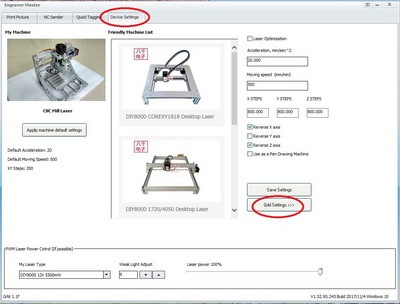
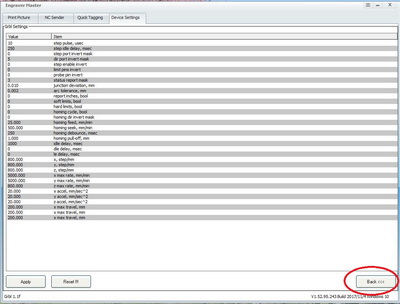
2.XLoader
Restore firmwareホルダーに入っています。
これを使うとgrbl Firmwareのバージョンアップが出来ます。
これでgrbl Firmwareをgrbl0.9からgrbl1.1にしました。
自信の無い方はバージョンアップしなくても普通に使えます。
3.GRBL
GRBLと言う切削ソフトがありますが、Camdleと言う切削ソフトの古いバージョンです。
grblをバージョン1.1にしたら、最新のCandle Ver 1.1.7 が使えます。
自信の無い方はバージョンアップしなくても普通に使えます。